نتفهم في "الإرشادات التعليمية" أنك قد تحتاج في بعض الأحيان إلى إعادة النظر في الإرشادات المكتملة لإضافة معلومات جديدة أو إجراء تصحيحات.
استناداً إلى ملاحظات العملاء القيّمة، قمنا بتقديم إمكانية إلغاء إرسال تقرير إرشادي - وإعادته إلى حالة المسودة دون تغيير التقارير المرسلة سابقاً.
تكون هذه الميزة مفيدة بشكل خاص عندما تحتاج إلى تحديث اختيارات الإجابة، أو التعليقات الحرة أو أي ملاحظات عامة بعد الإرسال.
كيفية إلغاء الإرسال
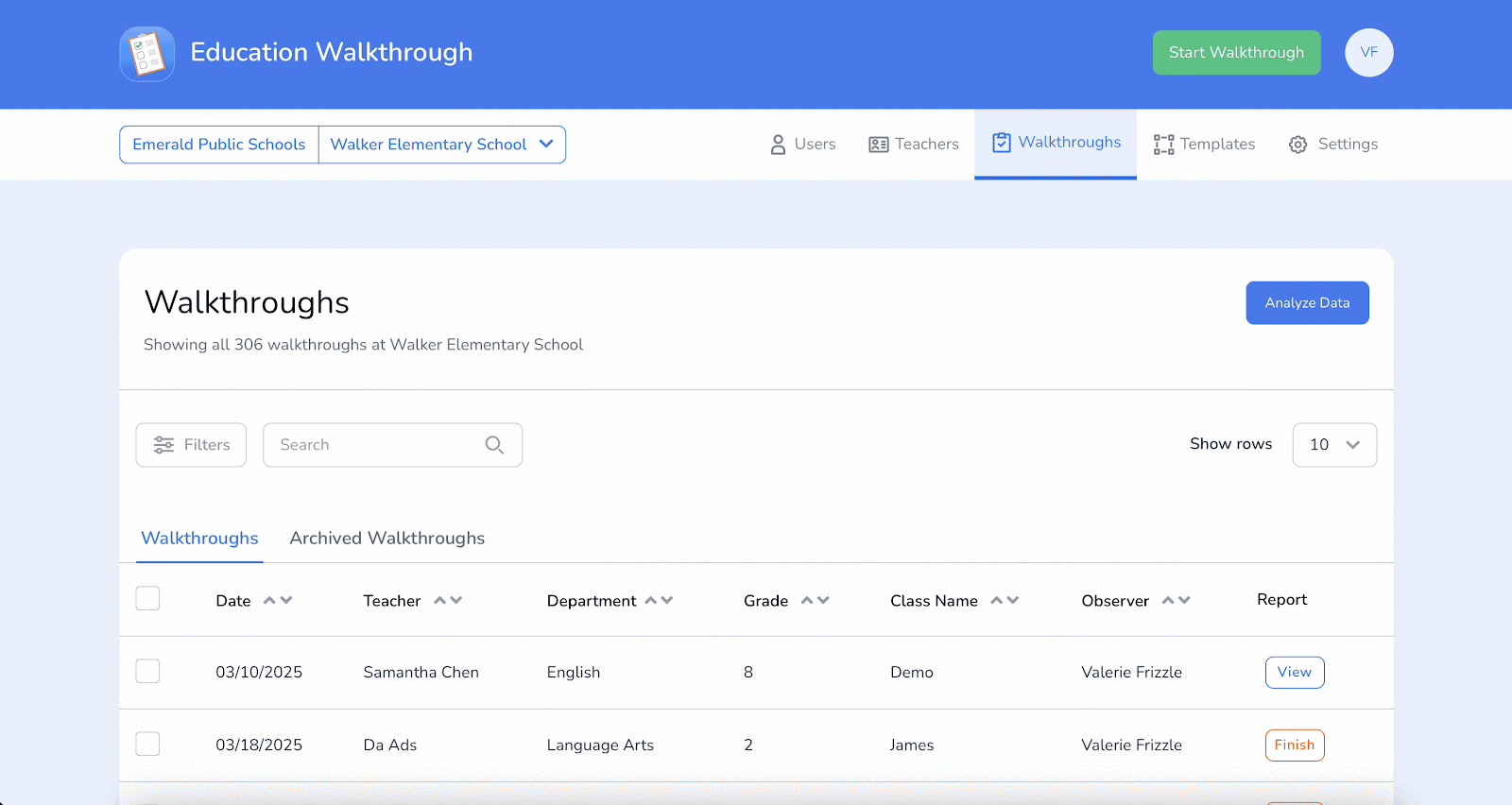
1. سجّل الدخول إلى حساب "دليل التعليم" الخاص بك.
2. انتقل إلى صفحة الإرشادات التفصيلية.
3. ابحث عن المخطط التفصيلي الذي تريد إعادته إلى حالة المسودة واسحب العرض الموسع.
4. حدد موقع زر إلغاء الإرسال الأزرق باتجاه الأسفل. انقر على إلغاء الإرسال.
5. ستظهر مطالبة تسألك: "هل أنت متأكد من رغبتك في إلغاء إرسال هذه الإرشادات؟يمكنك إضافة سبب لإلغاء الإرسال إذا لزم الأمر.
6. انقر فوق إلغاء الإرسال مرة أخرى للتأكيد.
ستظهر رسالة تأكيد: "تم إلغاء الإرسال. عادت الإرشادات التفصيلية إلى حالة المسودة ويمكن تحريرها الآن."
من هنا، يمكنك أيضًا النقر على "تحرير الآن" لاستئناف تحرير الجولة التفصيلية. سينقلك هذا إلى الجولة التفصيلية حيث سيكون لديك خيار إيقاف المؤقت مؤقت أو استئنافه. تعرّف على المزيد من المعلومات حول استئناف مؤقِّت الجولة التفصيلية من خلال قراءة مقال الدعم الخاص بنا حول استئناف مسودة الجولة التفصيلية .
من المهم ملاحظة أنه سيتم تعديل جميع البيانات وفقًا لذلك، وستبقى التقارير المرسلة مسبقًا دون تغيير.
الأسئلة الشائعة
ما الذي يؤديه إلغاء الإرسال؟
يؤدي إلغاء إرسال تقرير إرشادي إلى إعادته إلى حالة المسودة، مما يسمح لك بتعديل وتحديث أي تفاصيل. لا يتم تعديل التقارير المرسلة سابقاً.
هل يمكنني إضافة سبب لإلغاء الإرسال؟
نعم، لديك خيار إضافة سبب لإلغاء الإرسال قبل تأكيد الإجراء.
هل ستؤثرالتغييرات التي أجريتها على تقرير لم يتم إرساله على التقارير التي تم إرسالها بالفعل؟
لا، تظل أي تقارير تم إرسالها مسبقًا دون تغيير، حتى بعد إلغاء إرسال التقرير وتعديله.
كيف يمكنني استئناف التحرير بعد إلغاء إرسال العرض التفصيلي؟
بمجرد إلغاء إرسال العرض التفصيلي، انقر على "تحرير الآن" لاستئناف تحرير تفاصيل العرض التفصيلي.
لمزيد من المساعدة أو استكشاف الأخطاء وإصلاحها، يُرجى زيارة صفحة الدعم الخاصة بنا.
